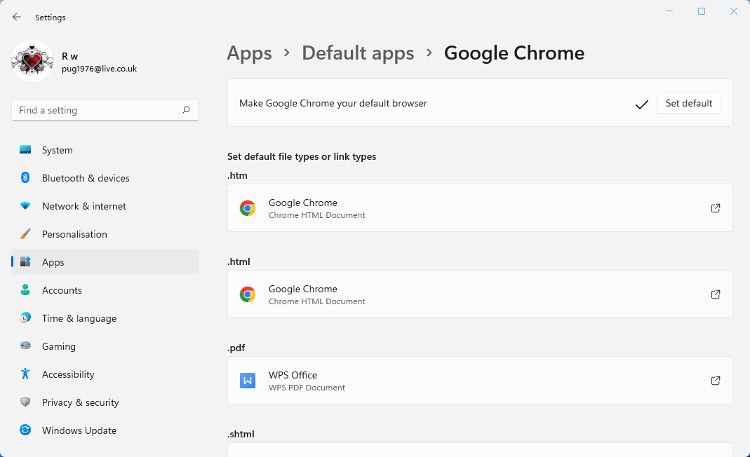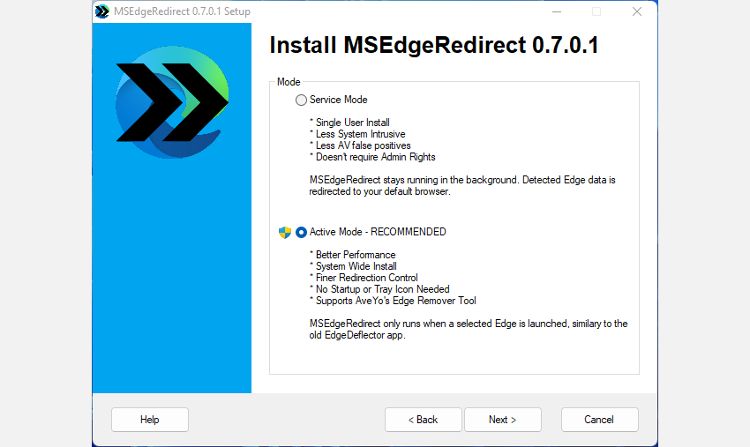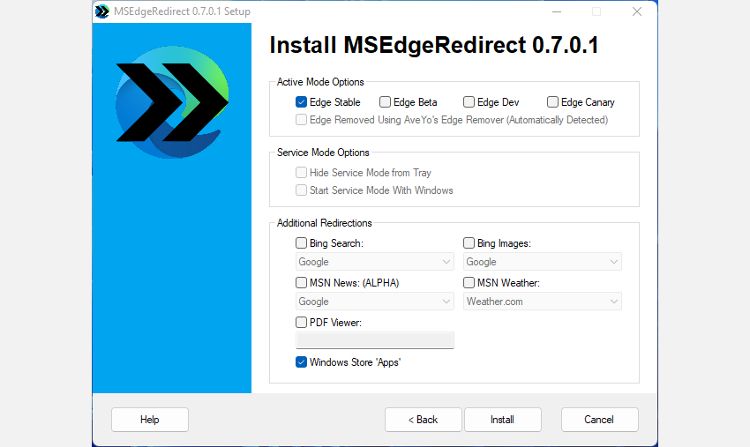Windows 11 cho phép bạn thay đổi trình duyệt mặc định thành một trình duyệt nào đó khác với Edge. Rất tiếc, thay đổi không áp dụng trong mọi trường hợp. Nhấp vào liên kết trong một số tiện ích và một số nơi khác sẽ dẫn đến việc mở Edge thay vì trình duyệt bạn đã chọn.
Cách duy nhất để khắc phục sự khác biệt khó chịu này là sử dụng phần mềm của bên thứ ba. MSEdgeRedirect buộc Windows 11 luôn sử dụng trình duyệt mặc định đã chọn của bạn.
Khi nào Windows 11 trở lại sử dụng Edge?
Có một số nơi mà Windows 11 đã sử dụng Microsoft Edge thay vì Microsoft Edge mà bạn đã đặt. Một trong những vấn đề là nó không nhất quán. Nhấp vào một số liên kết trong Cài đặt sẽ mở trong trình duyệt bạn đã chọn và những liên kết khác sẽ mở trong Edge.
Thanh tìm kiếm trong bảng Tiện ích sẽ đưa bạn đến Edge, cũng như tìm kiếm web và các đề xuất tìm kiếm trong tiện ích Tìm kiếm. Ngược lại, nhấp vào liên kết văn bản trong ứng dụng Microsoft Store sẽ mở trình duyệt bạn đã chọn.
Cách Windows 11 xử lý một số loại tệp nhất định cũng không nhất quán. Các tệp như SVG, XHTML và XHT sẽ luôn mở trong Edge. Các trình duyệt khác như HTM, HTML và WEBP sẽ mở trong trình duyệt bạn đã chọn.
Nếu bạn chưa cài đặt, đây là cách thay đổi trình duyệt mặc định trong Windows 11.
Cách cài đặt và thiết lập MSEdgeRedirect
MSEdgeRedirect hoạt động bằng cách quét các đối số dòng lệnh tham chiếu đến các quy trình Microsoft Edge. Khi tìm thấy một, nó sẽ chuyển nó sang sử dụng quy trình đối sánh từ trình duyệt mặc định của bạn. Bạn có thể tải xuống MSEdgeRedirect từ GitHub. Sau khi tải xuống tệp MSEdgeRedirect.exe, hãy nhấp đúp vào tệp đó để chạy phần mềm.
- Đọc kỹ thỏa thuận cấp phép và chấp nhận nếu không có gì trong đó khiến bạn lo lắng.
- Có hai chế độ để lựa chọn, Chế độ phục vụ và Chế độ hoạt động. Chế độ hoạt động là lựa chọn được đề xuất và có nhiều khả năng hoạt động chính xác hơn.
- Chọn phiên bản Edge bạn có trên máy tính của mình. Bạn có thể chọn nhiều hơn một nếu bạn muốn bao gồm tất cả các cơ sở.
- Lựa chọn Ứng dụng Windows Store trong Chuyển hướng bổ sung. Nếu không có lựa chọn này, các widget của Microsoft vẫn có thể sử dụng Edge.
- Bạn cũng có thể chọn buộc các tìm kiếm sử dụng Google hoặc một công cụ tìm kiếm khác thay vì Bing. Bạn thậm chí có thể thay đổi dịch vụ thời tiết được sử dụng trong tiện ích Thời tiết.
- Khi bạn đã thay đổi tất cả các tùy chọn bạn muốn thay đổi, hãy nhấp vào Nút cài đặt và sau đó nhấp vào Kết thúc.
Bạn có thể thấy cảnh báo tải xuống, điều này không có gì lạ với các tệp EXE được tải xuống từ GitHub. Chúng tôi đã tải xuống và quét mã độc MSEdgeRedirect.exe để tìm mã độc mà không tìm thấy sự cố nào. Nhưng quyết định cuối cùng để tải xuống hay không là tùy thuộc vào bạn.
GitHub là một nơi tuyệt vời để tìm phần mềm và tiện ích được phát triển độc lập. Bạn có thể tìm hiểu thêm về nó trong hướng dẫn dành cho người mới bắt đầu của chúng tôi đối với GitHub.
Cách gỡ cài đặt MSEdgeRedirect
Khi bạn cài đặt MSEdgeRedirect ở chế độ Hoạt động, ứng dụng sẽ bị ẩn hoàn toàn trong nền. Không có biểu tượng nào trong khay hệ thống, vì sẽ có nếu bạn sử dụng Chế độ dịch vụ.
Để ngăn phần mềm chuyển hướng đến trình duyệt mặc định, bạn cần thay đổi cài đặt bằng cách sử dụng liên kết được thêm vào Menu Bắt đầu hoặc gỡ cài đặt phần mềm.
Để gỡ cài đặt MSEdgeRedirect, hãy mở Cài đặt> Ứng dụng> Ứng dụng và tính năng. Bây giờ, hãy cuộn xuống danh sách các ứng dụng để tìm và nhấp vào Thêm> Gỡ cài đặt.
Khi nào Microsoft sẽ khắc phục sự cố này?
Việc khắc phục sự cố này không nằm trong danh sách những việc cần làm của Microsoft. Công ty không giấu giếm việc muốn khuyến khích nhiều người dùng chuyển sang sử dụng trình duyệt Edge. Sự khác biệt này trong cách Windows 11 xác định trình duyệt mặc định chỉ phục vụ mục đích này.
Một ứng dụng bên thứ ba khác, EdgeDeflector, đã từng làm điều tương tự. Các bản cập nhật tiếp theo cho Windows 11 đã đóng lỗ hổng mà nó sử dụng, vì vậy nó không còn hoạt động. Sẽ không có gì ngạc nhiên nếu một bản cập nhật trong tương lai cho hệ điều hành cũng làm như vậy với MSEdgeRedirect.
Đặt Windows 11 Sử dụng Trình duyệt Mặc định mọi lúc
Windows 11 là một hệ điều hành tuyệt vời, nhưng nó không hoàn hảo. Thật đáng tiếc khi cài đặt ứng dụng mặc định không hoạt động trên toàn diện. Rất may, phần mềm như MSEdgeDirect cho phép bạn giải quyết những khác biệt này trong cách Windows 11 xác định các ứng dụng mặc định.